今回はWordPress(ワードプレス)のテーマについてご紹介いたします。
無料で使えて高性能なものをご紹介いたします。
WordPressのテーマって何?
WordPressで「テーマ」というのはいわゆるブログのデザイン(テンプレート)です。他のアメーバブログなどでは「スキン」とも呼ばれている部分にあたります。
WordPressをインストールしたままの設定になっていると、ブログのデザインが素っ気ないものになっています。
ブログのデザインを「変更したい!」「カッコよくしたい!」「可愛くしたい!」そんな時にテーマを変更するだけで、デザインがガラッと切り替わります。
テーマには「有料」「無料」のものが数えきれないほど存在しているので、テーマを決めるだけでも楽しいのです。

ちなみに、当ブログは無料で使える「cocoon」というテーマを使っています
初心者におすすめ、無料のWordPress(ワードプレス)テーマ
WordPressブログを始めたばかりの初心者の方に向けて、無料で使えるテーマをご紹介いたします。

私が自信をもってオススメできるテーマはただ1つ!
Cocoon(コクーン)
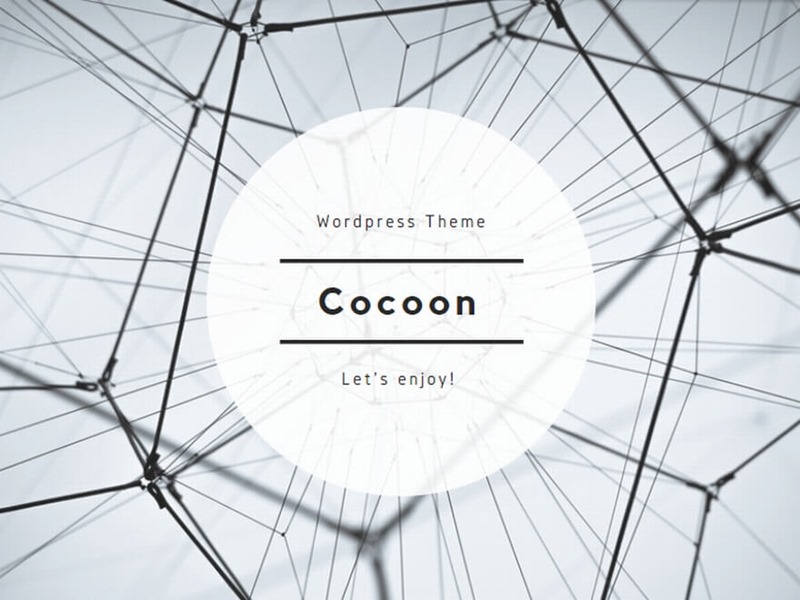
日本語対応、無料のテンプレートの中で最強ともいえるテーマです。
Cocoon – SEO・高速化・モバイルファースト最適化済みのシンプルな無料Wordpressテーマ
Cocoonの特徴は
- シンプル
- 内部SEO施策済み
- スマホ・タブレットにも対応
- ページの高速化
- 手軽に収益化できる
- 拡散のための仕掛けが施されている
- カスタマイズがしやすい
等が挙げられます。
これらの機能が1つのテーマにまとまって備わっていることは珍しく、有料のテーマにも匹敵するほどの利便性です。
無料のテーマを使う場合は「Cocoon」一択といってもいいでしょう。

当ブログも「Cocoon」です。ここ以外で運営しているブログも全部「Cocoon」を使っています!
テーマを変更・インストールする方法
テーマ「Cocoon」をダウンロードする
まず、Cocoonを公式サイトからダウンロードします。
ダウンロードページにアクセスしたら
- 親テーマ
- 子テーマ
の2つをダウンロードします。
テーマ「Cocoon」をインストールする
テーマのダウンロードが完了したら、ダウンロードした2つをWordPressにインストールします。
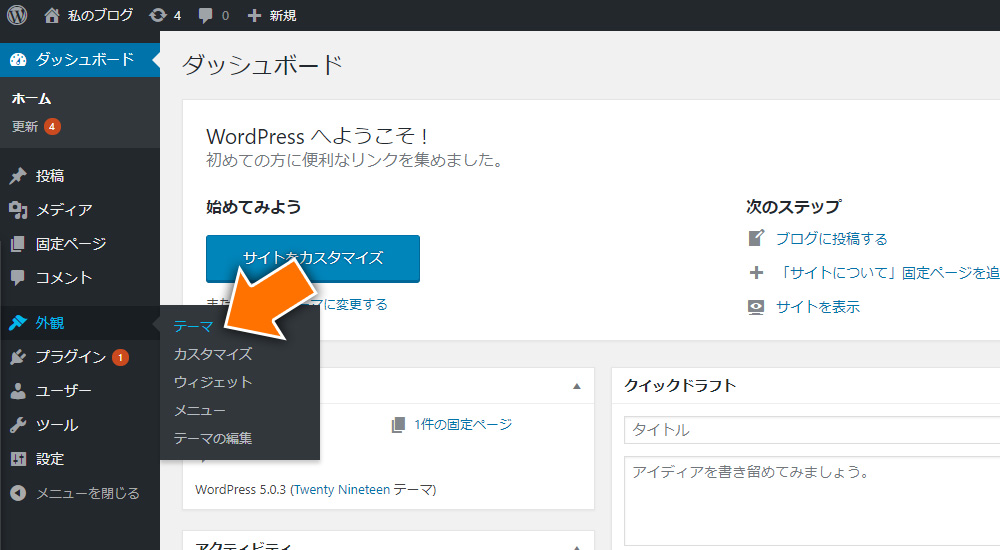
左側のメニューから「外観 > テーマ」の順でクリックします。
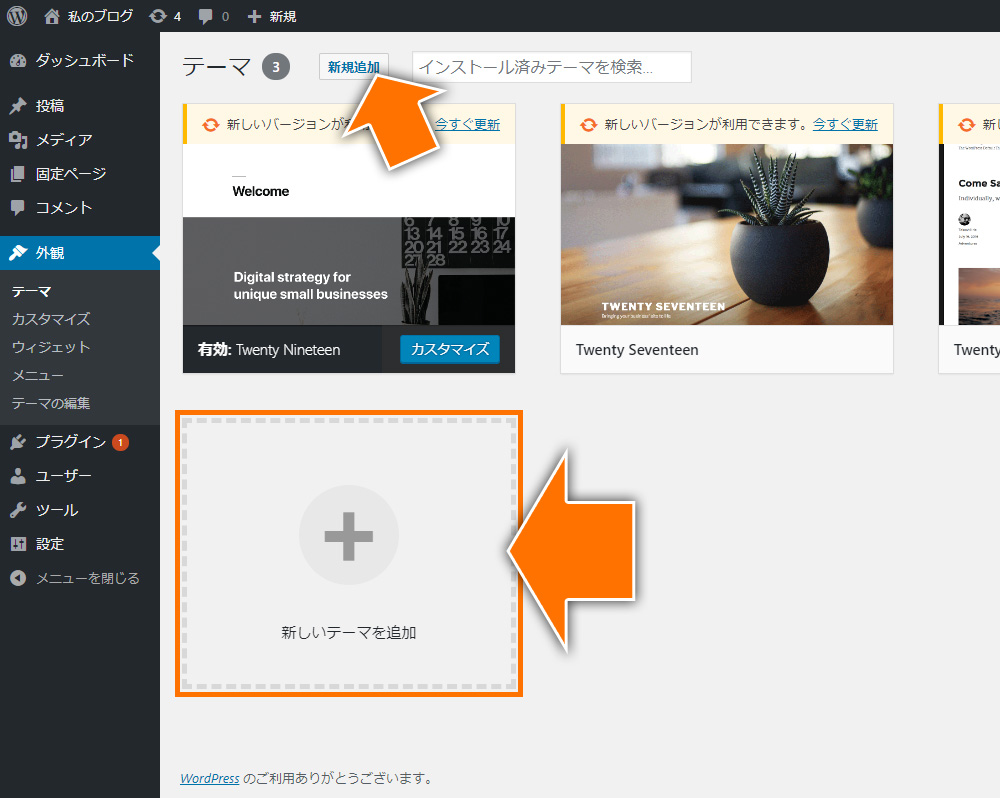
矢印で示した「新規追加」もしくは「新しいテーマを追加」をクリックします。
① 親テーマ「cocoon-master-*.*.*.*.zip」をインストールする
まず、先に「cocoon-master-*.*.*.*.zip」をインストールします。(*には数字が入ります)

画像の場合は「cocoon-master-1.5.2.3.zip」ですが、数字の部分は変更になることがあります。数字が違っても大丈夫です。cocoon-masterと書いてあるファイルを選択(開く)してください。

ファイルを選択したら「今すぐインストール」をクリックします。
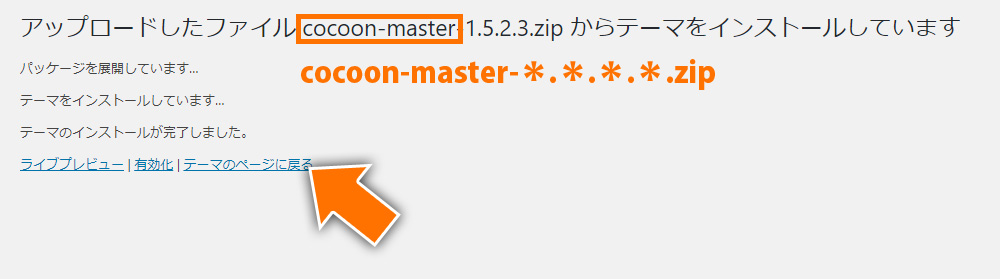
テーマのインストールが完了しましたと表示されればOKです。これで親テーマのインストールが完了しました。
続いて、子テーマもインストールします。
「テーマのページに戻る」をクリックします。
② 子テーマ「cocoon-child-master-*.*.*.zip」をインストールする
①と同じ要領で「cocoon-child-master-*.*.*.zip」もインストールします。(*には数字が入ります)

画像の場合は「cocoon-child-master-1.0.6.zip」ですが、数字の部分は変更になることがあります。数字が違っても大丈夫です。cocoon-child-masterと書いてあるファイルを選択(開く)してください。

ファイルを選択したら「今すぐインストール」をクリックします。
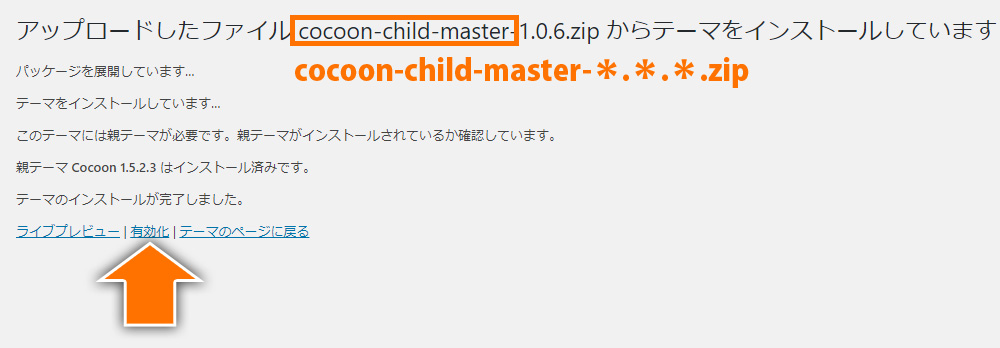
テーマのインストールが完了しましたと表示されればOKです。子テーマのインストールが完了しました。
最後に「有効化」をクリックして終了です。
ブログのデザインを確認する
以上でCocoonのインストール&有効化が完了しました。
ご自身のブログを確認してみてください。
ブログのアクセス数をチェックしよう!
ブログのデザインも決定したら、あとは記事を書いていくだけ!ですが、その前に、これをやっておきましょう!
自分のブログを見てくれた人が何人いるのか、どのページが何回表示されたのか、などのアクセス数を記録するためのアクセス解析ツールというものが存在します。
今回は、簡単に導入することのできる「Googleアナリティクス」を導入しましょう。


天下のGoogle様が無料でリリースしている便利で有名なツールです!
ブログのおすすめ無料テーマを紹介.jpg)
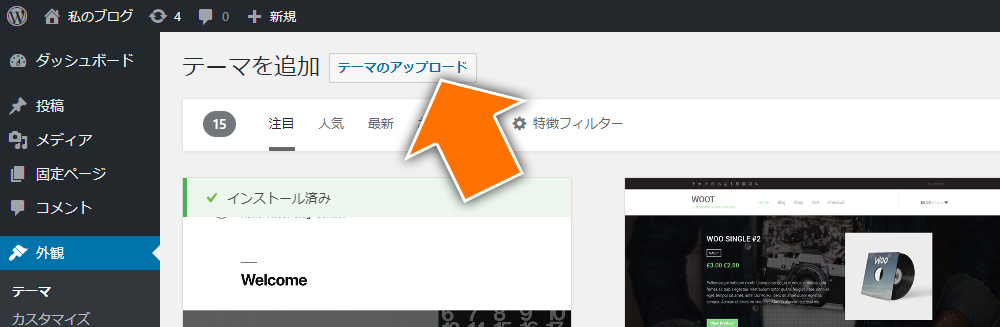
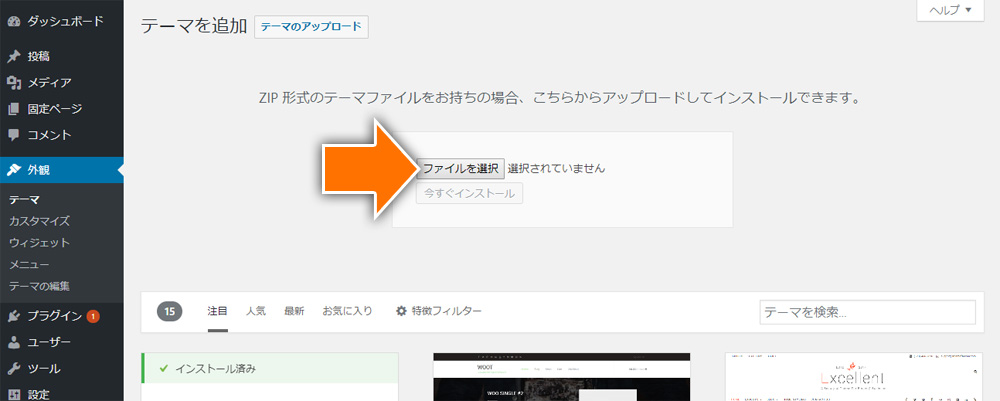
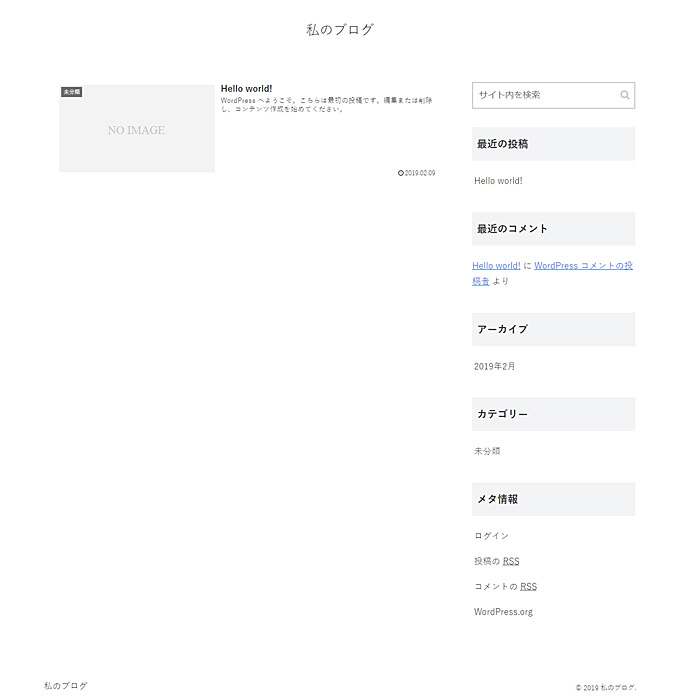
ブログの始め方を徹底解説!-120x68.jpg)
